(это перевод краткого руководства с английского языка, применим к версии 1.21)
Оригинал вы можете найти на официальной странице.
Digitone представляет видение того, как операторный синтез может быть оживлен и модернизирован. Вот как: объединить операторную генерацию звука с классическим субтрактивным синтезом. Вы переходите от неровного хаоса к мягким звуковым ландшафтам менее чем за секунду. Digitone уникален. 
Выберите один из нескольких алгоритмов операторного синтеза с тщательно подобранными параметрами. Формируйте тона с помощью мощных фильтров. Расставьте их с помощью интуитивного секвенсора, а затем округлите всё это с помощью потрясащих эффектов. Теперь наслаждайтесь самыми захватывающими звуками, как если бы они исходили из параллельной вселенной.
Станьте мастерами цифрового метода!
1. ВВЕДЕНИЕ
1.1 УСЛОВНЫЕ ОБОЗНАЧЕНИЯ В ЭТОМ РУКОВОДСТВЕ
Мы используем следующее форматирование текста в руководстве:
- НАЗВАНИЕ КЛАВИШ
Заглавными буквами, жирным шрифтом и в скобках. Например, кнопка с надписью “FUNC” на главной панели указывается как [FUNC].
- РЕГУЛЯТОРЫ
Заглавными буквами, жирным, курсивным шрифтом. Например, регулятор “Level/Data” называется LEVEL/DATA.
- СВЕТОДИОДЫ
Заглавные буквы с угловыми скобками. Например, светодиодные индикаторы страницы паттерна: <PATTERN PAGE>.
- НАЗВАНИЯ ПУНКТОВ МЕНЮ
Пишутся заглавными буквами. Меню GLOBAL SETTINGS (глобальные настройки) является примером этого правила.
- НАИМЕНОВАНИЯ ПАРАМЕТРОВ, ОПЦИИ МЕНЮ
Заглавные жирные буквы для названий параметров и некоторых опций меню, в которых вы можете выполнять настройки или выполнять действия Например, VOL.
- АЛЬТЕРНАТИВЫ НАСТРОЙКАМ ПАРАМЕТРОВ
Пишутся заглавными буквами. Например, OFF.
- СООБЩЕНИЯ НА ЭКРАНЕ
Прописные буквы с кавычками. Например, “QUANTIZE LIVE REC”.
2. ПАНЕЛЬ И ИНТЕРФЕЙСЫ СОЕДИНЕНИЯ
2.1 ПЕРЕДНЯЯ ПАНЕЛЬ УПРАВЛЕНИЯ

1. MASTER VOLUME устанавливает громкость основных выходов и выхода на наушники.
2. Экран.
3. Кнопка [NO]. Используется для выхода из текущего меню, возвращения обратно и отмены. Вторичной функцией является временная перезагрузка текущего паттерна.
4. Кнопка [YES]. Используется для входа в подменю, выбора и подтверждения. Вторичной функцией является временное сохранение текущего паттерна.
5. Регуляторы ввода изменений A-H. Используются для установки значений параметров. Нажимайте и поворачивайте ручки, чтобы изменять значения с большим шагом.
6. Кнопки группы [PARAMETER] открывают страницы настроек PARAMETER для активной дорожки. Цвет кнопок указывает, активна ли страница, вызываемая этой кнопкой (красный / синий для вторичной функции) или неактивна (нет подсветки) и другие связанные с триггером параметры.
- [TRIG PARAMETERS] даёт доступ к таким параметрам как NOTE (нота), VELOCITY (скорость) и другим, связанным с триггером, параметрам. Вторичная функция даёт доступ к меню настройки звука (SOUND SETUP).
- [SYN1] открывает страницу настройки синтеза SYN1. Здесь вы можете найти параметры, связанные с движком операторного синтеза. Для MIDI-треков эта страница имеет такие параметры, как CHANNEL (канал), BANK (банк) и PROGRAM (программа). Вторичная функция даёт доступ к меню настройки арпеджиатора (ARPEGGIATOR).
- [SYN2] открывает страницу настройки синтеза SYN2. Здесь вы найдёте прочие параметры, связанные с движком операторного синтеза. Вторичная функция даёт доступ к меню настройки хоруса (CHORUS).
- [FLTR] открывает страницу с настройков фильтров (FILTER). Это параметры для настройки базовых и мультирежимных фильтров. Для дорожек MIDI вы найдёте здесь значения CC (смена режима управления). Вторичная функция даёт доступ к меню фильтра дилей (DELAY).
- [AMP] открывает страницу AMP, где вы можете установить параметры амплитуды огибающей и эффекты посыла. Для дорожек MIDI вы найдёте здесь настройки CC (смена режима управления). Вторичная функция даёт доступ к меню настройки фильтра реверберации (REVERB).
- [LFO] даёт доступ к параметрам генератора низких частот для синтеза и для MIDI-дорожек. Вторичная функция даёт доступ к меню глобальных настроек звука (MASTER).
7. Кнопки-стрелки [ARROW]. Используются для навигации и установки значений параметров. В меню они называются [UP] (вверх), [DOWN] (вниз), [LEFT] (влево) и [RIGHT] (вправо).
8. Светодиоды <PATTERN PAGE> указывают, из скольких страниц состоит текущий паттерн и какая страница на данный момент активна. Когда проигрывается определённая страница, соответствующий странице светодиод мерцает.
9. [PAGE] выбирает текущую страницу паттерна, если паттерн имеет больше 16 шагов. Светодиоды <PATTERN PAGE> указывают, из скольких страниц состоит текущий паттерн и какая страница на данный момент активна. Когда проигрывается определённая страница, соответствующий странице светодиод мерцает. Вторичная функция даёт доступ к меню SCALE (размер). Нажатие этой клавиши также активирует режим заполнения Fill Mode (когда режим пошаговой записи (GRID RECORDING) не активен).
10. Клавиши группы [TRIG] вводят или удаляют триггеры секвенсора и локи параметров в сочетании с регуляторами группы DATA ENTRY. Они также выбирают банки и паттерны в сочетании с кнопками [PTN] и [BANK]. Клавиши [TRIG] также функционируют как клавиатура для воспроизведения звуков или для ввода нот в секвенсоре. Подсветка кнопок группы [TRIG] красным цветом в пошаговом режиме (GRID RECORDING) записи указывает на то, что триггер будет активирован во время воспроизведения. Мерцающий красный свет указывает на триггеры с локом параметром.
11. Кнопки [TRACK]. Выбирают активную дорожку. Вторичная функция отключает звук выбранной дорожки.
12. Кнопка [BANK] позволяет сначала выбрать банк A–H с помощью кнопок [TRIG 9–16]. Вторичная функция даёт доступ к меню MUTE (отключение звука).
13. Кнопка [PTN] позволяет выбрать паттерны 1–16 с помощью кнопок [TRIG 1–16]. Вторичная функция даёт доступ к меню METRONOME (метроном).
14. [TRACK NOTE] открывает меню TRACK NOTE, где вы можете просматривать и редактировать настройки, связанные с нотами, такие как транспонирование, размер и аккорды. Вторичная функция включает и выключает арпеджиатор. Эта кнопка также используется для добавления нот на секвенсере (в режиме пошаговой записи GRID RECORDING).
15. Светодиод <ARPEGGIATOR> показывает состояние включения/выключения арпеджиатора.
16. [PATTERN MENU] открывает меню паттернов (PATTERN), где вы можете настраивать паттерны. Вторичная функция даёт доступ к меню импорта/экспорта.
17. [GLOBAL SETTINGS] содержит управление проектами, настройку MIDI и системные настройки. Вторичная функция сохраняет текущий проект.
18. [VOICE] открывает меню настройки голосов (VOICE), где вы можете установить голоса дорожек. Вторичная функция даёт доступ к меню настройки унисона (UNISON).
19. [TEMPO] открывает меню настройки темпа (TEMPO), где вы можете настроить глобальные настройки темпа, или темп отдельного паттерна, а также установить свинг. Вторичная функция позволяет набивать темп.
20. Кнопка [RECORD]. Активирует/деактивирует режим пошаговой записи (GRID RECORDING). Нажмите и удерживайте кнопку [RECORD], затем нажмите [PLAY], чтобы перейти в режим записи в реальном времени (LIVE RECORDING). Нажмите и удерживайте кнопку [RECORD], затем нажмите [PLAY] дважды, чтобы включить или выключить квантование в режиме записи в реальном времени (LIVE RECORDING). Вторичная функция выполняет копирование.
21. [PLAY] запускает секвенсор. Вторичная функция выполняет очищение.
22. [STOP] останавливает воспроизведение. Вторичная функция производит вставку.
23. [MIDI] активирует режим редактирования MIDI, в котором вы можете редактировать дорожки MIDI. Подсвеченная кнопка [MIDI] указывает, что режим редактирования MIDI активен. Вторичная функция даёт доступ к меню настройки MIDI (MIDI CONFIG).
24. Кнопка [FUNC]. Нажмите и удерживайте [FUNC], а затем нажмите другую кнопку, чтобы получить доступ к дополнительной функции этой кнопки. Сине-зелёным текстом на передней панели Digitone обозначаются вторичные функции клавиш.
25. Регулятор LEVEL/DATA устанавливает общий уровень громкости текущей дорожки. С его помощью вы также можете устанавливать параметры и прокручивать списки. Вторичная функция даёт доступ к каталогу звуков (SOUND BROWSER).
2.2 ИНТЕРФЕЙСЫ ПОДКЛЮЧЕНИЯ НА ЗАДНЕЙ ПАНЕЛИ
- POWER, тумблер для включения и выключения устройства.
- DC In, вход для подключения штекера блока питания. Используйте прилагаемый блок питания PSU-3b, подключаемый к электрической розетке.
- USB, для подключения устройства к компьютеру. Для управления MIDI или использования Overbridge. Используйте входящий в комплект соединительный кабель USB 2.0 A-на-B для подключения к компьютеру.
- MIDI THRU/SYNC B, передаёт данные с порта MIDI IN. Может также быть настроен для отправки DIN-синхронизации на устаревшие приборы. Используйте стандартный MIDI-кабель для подключения другого MIDI-устройства в цепи.
- MIDI OUT/SYNC A, вывод данных MIDI. Может также быть настроен для отправки DIN-синхронизации на устаревшие приборы. Используйте стандартный MIDI-кабель для подключения другого MIDI-устройства в цепи.
- MIDI IN, принимает данные MIDI. Используйте стандартный MIDI-кабель для подключения к выходу MIDI Out другого внешнего MIDI-устройства.
- INPUT L/R, звуковые входы. Используйте монофонический штекер 1/4” (несимметричное, небалансное соединение).
- OUTPUT L/R, главные звуковые выходы. Используйте либо монофонический штекер 1/4” (небалансное соединение), либо штекер 1/4” (кончик-кольцо-земля) (балансное соединение).
- HEADPHONES, вывод звука для стеренаушников. Используйте штекер 1/4” (кончик-кольцо-земля).
2.3 НАСТРОЙКА И ЗАПУСК DIGITONE
Убедитесь, что вы поместили Digitone на устойчивую ровную поверхность, такую как стол, с достаточным пространством для кабелей. Обязательно выключите все устройства, прежде чем подключать Digitone к ним.
- Подключите штекер блока питания к 12-вольтовому входу на обратной стороне и подсоедините вилку прилагаемого блока питания к электрической розетке.
- Подключите кабелями OUTPUT L/R от Digitone к вашему микшеру или усилителю.
- Для управления Digitone с компьютера, подключите USB-кабель к компьютеру и USB-разъёму на Digitone.
- Если вы хотите использовать MIDI для управления Digitone, подключите порт MIDI OUT устройства, с которого вы хотите отправлять данные, к порту MIDI IN на Digitone. Порт MIDI THRU дублирует данные, поступающие на порт MIDI IN, поэтому его можно использовать для подключения дальнейших MIDI-устройств. Если вы хотите использовать Digitone для управления других устройств с помощью MIDI, подключите порт MIDI OUT от Digitone к MIDI IN другого устройства.
- Если вы хотите перенаправлять через Digitone звук с внешних источников, подключите такой аудиоисточник к разъёмам INPUT L/R или через USB.
- Включите все устройства. Переключите тумблер POWER, расположенный на задней панели Digitone, чтобы включить его.
3. АРХИТЕКТУРА ЗВУКА
На схемах ниже показана архитектура звука на Digitone с восемью голосами, тремя посылами эффектов (хорус, дилей и реверберация) и мастер-эффектом (овердрайв).
3.1 АУДИО ГОЛОСА
3.2 ЭФФЕКТЫ
4. ПОЛЬЗОВАТЕЛЬСКИЙ ИНТЕРФЕЙС
На экране отображается вся информация, необходимая для взаимодействия и редактирования в режиме реального времени. Значения и подписи восьми регуляторов группы DATA ENTRY будут варьировать в зависимости от ситуации. Ниже приведен основной экран интерфейса страницы SYN1. 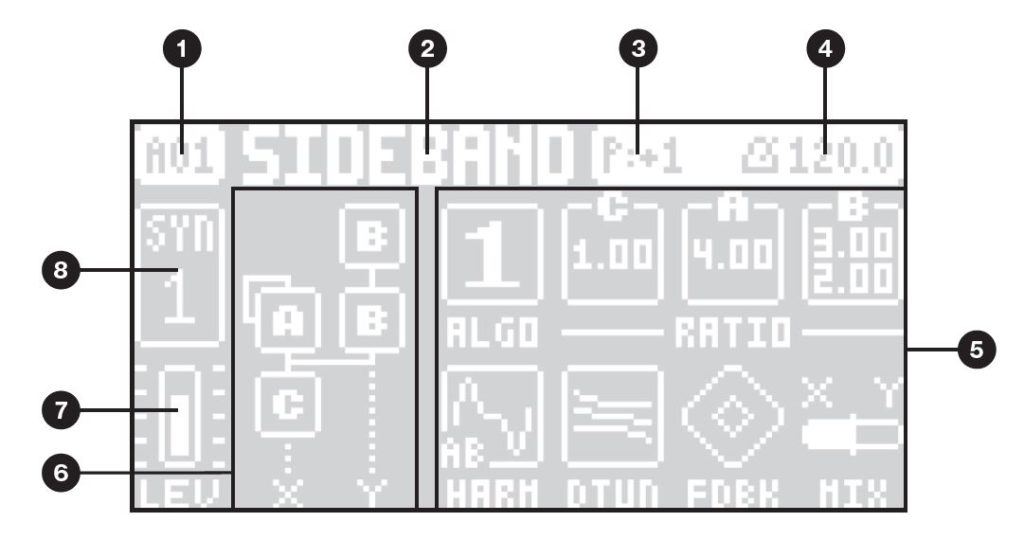
- Банк и паттерн.
- Имя текущего паттерна.
- Транспонирование паттерна/дорожки.
- Темп
- Восемь параметров дорожки. Они показывают, что именно настраивают регуляторы группы DATA ENTRY и их текущие значения.
- Алгоритм FM (операторного синтеза) (отображается на страницах SYN1 и SYN2).
- Уровень громкости дорожки. Используйте регулятор LEVEL/DATA, чтобы изменить уровень громкости.
- Номер и тип дорожки. Звуковая дорожка синтеза (SYN) или дорожка MIDI (MID).
4.1 НАВИГАЦИЯ ПО ЭКРАНУ
Используйте стрелки [UP] (вверх), [DOWN] (вниз), [LEFT] (влево) или [RIGHT] (вправо), чтобы навигировать по меню и подменю. Регулятор LEVEL/DATA может использоваться для быстрой прокрутки в меню и списках.
[YES] используется для подтверждения, входа в подменю и выбора/отмены выбора пунктов.
[NO] используется для отмены, отмены выбора или возвращения в предыдущие пункты меню.
4.2 РЕДАКТИРОВАНИЕ ПАРАМЕТРОВ
Регуляторы группы DATA ENTRY используются для изменения значений параметров дорожки. Положения параметров на экране соответствуют физическому расположению регуляторов на устройстве.
- Параметры настраиваются большими шагами, если вы зажмёте регулятор во время прокрутки. Это позволяет быстрее проходить через весь диапазон значений.
- Нажмите регулятор DATA ENTRY + [NO], чтобы сбросить установленное значение параметра на значение по умолчанию.
- Нажмите [PARAMETER] + [FUNC] + [PLAY], чтобы сбросить все параметры выбранной страницы с параметрами на значения по умолчанию.
- Нажмите и удерживайте кнопку [PARAMETER], чтобы увидеть точное значение параметра.
4.3 БЫСТРЫЙ ПЕРЕХОД К ЗНАЧЕНИЯМ
Если нажать [FUNC] во время редактирования определённых параметров, значения будут быстро установлены на подходящие позиции. Время эффекта дилея, например, удваивается или уменьшается в два раза.
4.4 КОМБИНАЦИИ С КНОПКОЙ [FUNC]
Стандартный способ использования кнопки [FUNC] – комбинирование с другими кнопками. Нажимайте и удерживайте [FUNC] и затем нажимайте на другую кнопку. Для некоторых комбинаций кнопок, вы также можете попасть в их подменю, нажав и удерживая [FUNC] + вторую кнопку.
4.5 БЫСТРАЯ ПРОКРУТКА
Прокручивайте значения в меню с помощью регулятора LEVEL/DATA. Быстрая прокрутка доступна во многих меню. Нажмите [FUNC] + [UP] (вверх) или [DOWN] (вниз), чтобы переместить курсор на одну страницу меню.
4.6 КОПИРОВАНИЕ, ОЧИСТКА, ВСТАВКА
Во многих ситуациях и контекстах доступны функции копирования, очистки и вставки из буфера обмена. Нажмите [FUNC] + [REC], чтобы скопировать в буфер обмена. Нажмите [FUNC] + [STOP], чтобы вставить из буфера обмена. Нажмите [FUNC] + [PLAY], чтобы очистить значения или настройки. Повторите комбинацию нажатий клавиш, чтобы отменить операции вставки и очистки. См. различные разделы в руководстве пользователя Digitone для получения дополнительной информации об этих командах.
4.7 ЭКРАН ВВОДА ТЕКСТА
Процесс ввода текста идентичен во всех ситуациях, при сохранении звуков, проектов и так далее. 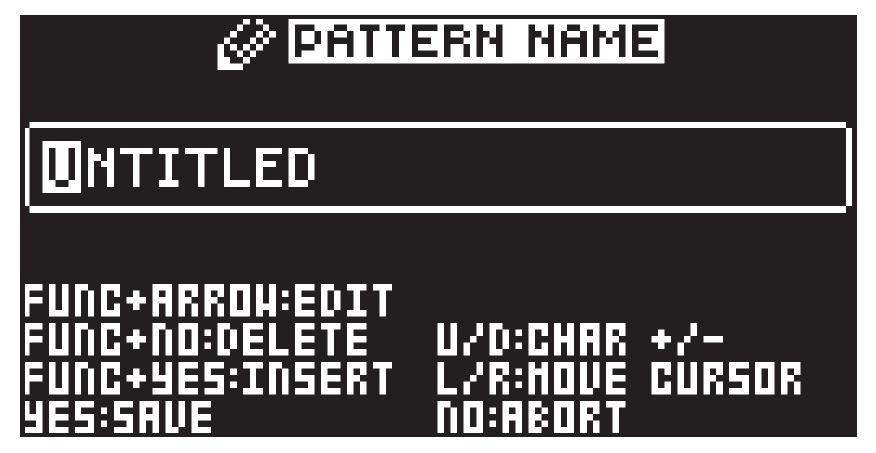
Стрелки [LEFT] (влево) и [RIGHT] (вправо) используются для выбора позиции символа. Поворотом регулятора LEVEL/DATA или нажатием [UP] (вверх) или [DOWN] (вниз) выбираются символы. [FUNC] + [NO] стирает буквы. Нажмите и удерживайте [FUNC], чтобы открыть меню с выбором букв и символов.
4.8 OVERBRIDGE
Программный пакет Overbridge обеспечивает тесную интеграцию Digitone и цифровой звуковой рабочей станцией (DAW) на вашем компьютере.
При использовании Overbridge пользовательский интерфейс для Digitone будет отображаться в виде плагина в вашей DAW. На этом экране вы получаете доступ к Digitone, можете редактировать или автоматизировать параметры для формирования звука.
Вы всегда будете видеть параметры вашего устройства в том же состоянии, в котором вы их оставили, когда вы будете возвращаться к своему проекту в DAW, с удобной функцией загрузки всех параметров.
Узнайте больше об использовании и доступности Overbridge на веб-сайте Elektron: https://www.elektron.se/overbridge/
5. ЭКСПЕРИМЕНТИРОВАНИЕ С ПАТТЕРНАМИ
5.1 ВОСПРОИЗВЕДЕНИЕ ЗАВОДСКИХ ПРЕСЕТОВ С ПАТТЕРНАМИ
Вы можете найти множество предустановленных паттернов и звуков на Digitaktone. Следуйте инструкциям ниже, чтобы приступить к изучению вашего нового инструмента.
- Нажмите [BANK] и затем триггер [TRIG 9], чтобы выбрать банк A. На экране будет показано “BANK A : SELECT PTN” (БАНК А : ВЫБЕРИТЕ ПАТТЕРН).
- Нажмите [TRIG 1], чтобы выбрать первый паттерна банка A.
- Нажмите [PLAY], чтобы прослушать паттерн A01.
- Нажмите [PTN] и затем триггер [TRIG 2], чтобы выбрать паттерн A02. Его воспроизведение начнётся, как только паттерн A01 доиграет до конца. Выберите паттерн A03, нажав [PTN] и затем триггер [TRIG 3], и так далее.
- Нажмите кнопку [STOP], чтобы остановить воспроизведение.
5.2 ИСПОЛЬЗОВАНИЕ КЛАВИШ-ТРИГГЕРОВ ДЛЯ ВОСПРОИЗВЕДЕНИЯ ЗВУКОВ
Вы можете использовать клавишы-триггеры [TRIG], чтобы проигрывать звуки дорожки в хроматическом режиме (то есть, как клавиши пианино).
- Убедитесь, что вы не в режиме GRID RECORDING.
- Нажимайте клавиши [TRACK 1-4], чтобы выбрать дорожку, на которой вы хотите играть звуки вручную. Клавишы [TRIG] загорятся по схеме, напоминающей октаву раскладки клавиатуры пианино. Только светящиеся клавиши могут использоваться для воспроизведения.
- Играйте на клавишах группы [TRIG]. Звук активной дорожки будет звучать по-разному для каждой из нажатых клавиш. Нажимайте стрелки группы [UP] (вверх) или [DOWN] (вниз), чтобы транспонировать виртуальную клавиатуру на октаву ниже или выше.
5.3 РЕЖИМ ОТКЛЮЧЕНИЯ ЗВУКА
В этом режиме вы можете включить или отключить звук любой из дорожек секвенсора. Вы можете отключать звук всех дорожек сразу.
- Убедитесь, что проигрывается паттерн.
- Нажмите [FUNC] + [BANK], чтобы войти в режим отключения звука (MUTE).
- Нажмите одну из кнопок группы [TRACK], чтобы заглушить звук соответствующей дорожки. Нажмите ещё раз, чтобы снова включить звук. Цвет кнопки [TRACK] указывает на состояние отключения звука. Негорящие триггеры – это заглушенные дорожки. Зеленые триггеры являются незаглушенными дорожками.
5.4 ТЕМП
Чтобы изменить настройку BPM (бит-в-минуту), откройте меню TEMPO, нажав кнопку [TEMPO]. Используйте регулятор LEVEL/DATA, чтобы изменить темп. Нажатие регулятора во время её поворота меняет темп на четыре удара в минуту за раз. Стрелки [UP] (вверх) или [DOWN] (вниз) изменяют темп дробными шагами. Обратите внимание, что вы можете установить как темп всего проекта, так и отдельный темп для каждого паттерна. На главном окне интерфейса, нажмите и удерживайте стрелки [LEFT] (влево) или [RIGHT] (вправо), чтобы временно увеличивать или уменьшать тем на 10%. Отпустите кнопку, чтобы вернуться к первоначальному темпу. 
6. О ДОРОЖКАХ
6.1. ДОРОЖКИ СИНТЕЗАТОРА
У Digitone четыре дорожки для синтезированных звуков. Каждая такая дорожка воспроизводит один звук. Для этого звука предусмотрены страницы параметров (PARAMETER) (SYN1, SYN2, FLTR, AMP и LFO), а также настройки в меню настроек звука (SOUND SETTINGS) и меню арпеджиатора (ARPEGGIATOR).
Чтобы выбрать дорожку для редактирования, нажмите одну из кнопок ряда [TRACK 1-4].
6.2 MIDI-ДОРОЖКИ
На Digitone вы также можете управлять 4-ю дорожками MIDI. MIDI-дорожки используются для управления внешним MIDI-оборудованием. На каждой дорожке MIDI можно воспроизводить аккорд до 8 нот с регулируемыми параметрами, такими как скорость и длина, изменение высоты тона и сила нажатия (aftertouch), а также 8 свободно назначаемых параметров изменения управления MIDI (MIDI CC). MIDI-дорожки работают почти так же, как дорожки синтезатора, с такими функциями, как лок параметров, модуляция LFO, микротайминг, лок условия воспроизведения триггера, настройки длины отдельной дорожки и размера.
Чтобы выбрать MIDI-дорожку для редактирования, нажмите и удерживайте [MIDI] и затем нажмите на один из триггеров верхнего ряда [TRIG 1-4].
6.3 РЕДАКТИРОВАНИЕ ДОРОЖЕК
Шесть кнопок группы [PARAMETER] открывают окна параметров для редактирования дорожек и звуков. Группы TRIG, SYN2, FLTR, AMP и LFO имеют по две страницы. На первую страницу вы попадаете после одиночного нажатия на кнопку параметра. Чтобы попасть на вторую страницу, нажмите кнопку параметра ещё один раз.
Страница TRIG (триггер) содержит различные параметры, такие как NOTE (нота), VELOCITY (скорость) и другие параметры, связанные с триггером.
Параметры на страницах SYN1 и SYN2 управляют различными аспектами операторного синтеза. Для MIDI-дорожек страница SYN1 имеет такие параметры, как CHANNEL (канал), PROGRAM (программа) и AFTERTOUCH (сила нажатия).
На странице FLTR (фильтр) вы найдёте параметры для многорежимных и базовых фильтров и фильтра огибающей для дорожек синтезатора. Для дорожек MIDI вы найдёте здесь значения CC (смена режима управления).
Страница AMP (амплитуда) для дорожек синтезатора содержит параметры для амплитуды огибающей и посылов эффектов. Для дорожек MIDI вы найдёте здесь настройки CC (смена режима управления).
Наконец, страница LFO (генератор низких частот) даёт доступ к парамертам генератора низких частот для текущй дорожки. Используйте регуляторы группы DATA ENTRY A-H для редактирования соответствующих параметров.
7. СЕКВЕНСОР
Секвенсор Digitone хранит информацию в паттернах. Паттерн управляет воспроизведением дорожек синтезатора и дорожек MIDI с помощью триггеров, введённых на секвенсоре.
7.1 ВЫБОР ПАТТЕРНА
- Нажмите [BANK] + [TRIG 9–16], чтобы выбрать банк паттернов A–H.
- Нажмите одну из клавиш-триггеров [TRIG 1-16], чтобы выбрать паттерн 1-16. (Нажмите [PTN] + [TRIG 1-16], если вы хотите изменить паттерн без смены банка.)
Подсвечивание белым клавиш [TRIG] указываются позиции в паттерне, содержащие данные. Красная подсветка клавиш [TRIG] указывает на текущий активный паттерн. Клавишы [TRIG] без подсветки не содержат данных для паттерна.
7.2 УПРАВЛЕНИЕ ПАТТЕРНОМ
Нажмите [PLAY], чтобы начать воспроизведение паттерна. Нажмите [PLAY] снова, чтобы приостановить воспроизведение. Нажмите [STOP], чтобы остановить воспроизведение полностью. Звук отключается, но такие эффекты, как дилей, продолжают звучать до конца. Нажмите быстро дважды [STOP], чтобы остановить воспроизведение всех дорожек и заглушить звук эффектов.
Если вы выбираете другие паттерны во время воспроизведения, паттерны будут изменяться после того, как текущий паттерн доиграет до конца.
7.3 ТИПЫ ТРИГГЕРОВ
Триггер – это событие (например, воспроизведение), которое вы можете разместить на сетке, чтобы секвенсор его выполнил.
Вы можете использовать два типа триггеров в режимах записи: триггер ноты и триггер лока.
- Триггеры нот запускают ноты на дорожках синтезатора и дорожках MIDI.
- Триггеры лока (блокировки) запускают локи параметров, без запуска нот.
7.4 РЕЖИМ ЗАПИСИ ПАТТЕРНОВ
Digitone имеет два основных режима ввода триггеров при создании паттерна: режим пошаговой записи (GRID RECORDING) и режим записи в реальном времени (LIVE RECORDING). Чтобы создать новый паттерн, сначала выберите пустой паттерн в одном из банков.
7.5 РЕЖИМ ПОШАГОВОЙ ЗАПИСИ
Режим пошаговой записи GRID RECORDING позволяет вам наносить триггеры [TRIG] на сетку паттерна.
- Нажмите [TRACK 1-4], чтобы выбрать дорожку, на которой вы хотите добавить триггеры. Зеленый индикатор кнопки [TRACK] указывает на активную дорожку.
- Нажмите [RECORD], чтобы войти в режим пошаговой записи (GRID RECORDING). Кнопка [RECORD] будет подсвечена красным цветом, указывая на то, что режим пошаговой записи GRID RECORDING активен.
- Используйте клавиши [TRIG], чтобы разместить триггеры нот на сетке секвенсора. Значение триггера ноты – это значение, указанное параметром NOTE на странице параметров триггера (TRIG PARAMETERS). Чтобы добавить триггер лока, нажмите [FUNC] и [TRIG]. Вы можете добавить триггеры лока на любом шаге секвенсора, включая те, которые уже содержат триггеры нот. Нажмите кнопку [TRIG] на любом из ранее введённых триггеровов, если вы хотите удалить триггер. Нажмите кнопку [TRIG] и удерживайте её после нажатия, чтобы перейти к редактированию триггера.
- Выберите другую дорожку и добавьте на неё триггеры нот и лока. Повторите процедуру для всех дорожек, которые вы хотите использовать.
- Нажмите [PLAY], чтоб прослушать секвенцию.
Существует альтернативный способ ввода триггеров нот в режиме пошаговой записи (GRID RECORDING), который дает вам больше контроля над тем, какие значения нот вы хотите иметь на шаге секвенсора. 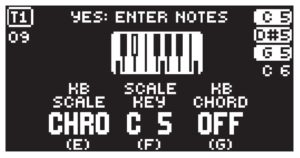
- Нажмите [TRACK 1-4], чтобы выбрать дорожку, на которой вы хотите добавить триггеры нот и дополнительные ноты. Зеленая подсветка кнопки [TRACK] указывает на активную дорожку.
- Нажмите [RECORD], чтобы войти в режим пошаговой записи (GRID RECORDING). Кнопка [RECORD] будет подсвечена красным цветом, указывая на то, что режим пошаговой записи GRID RECORDING активен.
- Нажмите триггер [TRIG] там, где вы хотите добавить или удалить ноту + [TRACK NOTE]. На экране появится изображение клавиатуры, где вы сможете увидеть все ноты на выбранном шаге секвенсора. Выделенная клавиша на экранной клавиатуре указывает на ноты, добавленные к триггеру.
- Нажимайте клавиши [TRIG], чтобы добавить ноты с соответствующим значением. Нажмите клавишу [TRIG] ранее введенной ноты, если хотите удалить её.
- Нажмите [YES], чтобы принять изменения и затем выйти. Нажмите [NO], если вы хотите выйти без внесения каких-либо изменений.
Нажмите [RECORD], чтобы войти в режим пошаговой записи (GRID RECORDING).
7.7 РЕЖИМ ЗАПИСИ В РЕАЛЬНОМ ВРЕМЕНИ
Режим LIVE RECORDING – второй тип добавления триггеров на дорожки. В этом режиме записи все триггеры [TRIG] записываютя в реальном времени. Вы также можете поворачивать регуляторы группы DATA ENTRY, чтобы в режиме реального времени добавлять триггеры лока.
- Нажмите и удерживайте кнопку [RECORD], затем нажмите [PLAY], чтобы перейти в режим записи в реальном времени (LIVE RECORDING). Быстрое двойное нажатие кнопки [PLAY] (удерживая кнопку [RECORD]) включает и выключает квантование в этом режиме записи. Секвенсор начнет проигрывание и кнопка [RECORD] начнёт мигать красным цветом.
- Нажимайте клавиши [TRIG] и поворачивайте регуляторы группы DATA ENTRY, чтобы добавлять триггеры в режиме реального времени. Нажатая клавиша [TRIG] определяет значение высоты тона триггера.
- Нажмите [PLAY], чтобы выйти из режима LIVE RECORDING, но не останавливая воспроизведения секвенсора. Режим пошаговой записи GRID RECORDING активируется, если вы нажмете [RECORD], когда активен режим записи в реальном времени LIVE RECORDING.
- Нажмите [STOP], чтобы остановить запись и воспроизведение секвенсора.
7.8 ЛОКИ ПАРАМЕТРОВ
Локи (блокировки) параметров позволяют всем триггерам иметь свои собственные уникальные значения параметров. Триггеры нот на дорожке синтезатора могут, например, иметь разные настройки высоты тона, скорости или длины. Вы можете установить локи на все параметры страниц группы PARAMETER, и применять их на всех типах дорожек.
В режиме пошаговой записи GRID RECORDING нажмите [FUNC] + [TRIG], чтобы добавить триггер лока. На триггере лока вы можете добавлять изменения параметров без триггера ноты. Жёлтая подсветка [TRIG] указывает на то, что она имеет триггер лока. Затем нажмите и удерживайте кнопку [TRIG] и с помощью регуляторов группы DATA ENTRY настройте параметры, к которым вы хотите добавить локи. Иконка на экране изменит свой фон для заблокированных параметров и покажет новое заблокированное значение параметра. Клавиша [TRIG] начнёт мерцать подсветкой, указывая на то, что теперь этот триггер содержит лок параметров.
Снять лок параметров можно удерживая кнопку [TRIG] + нажав на регулятор DATA ENTRY на выбранном заблокированном параметре. Если вы удалите триггер ноты, а затем введете его снова, все предыдущие локи параметров будут стёрты из триггера.
В режиме записи в реальном времени (LIVE RECORDING) поворачивайте ручки группы DATA ENTRY или нажимайе клавиши [TRIG], чтобы добавить локи параметров на активной дорожке. Триггеры нот будут установлены, и локи параметров будут расставлены соответствующим образом, а также будут добавлены триггеры локов, которые содержат локи параметров на шагах секвенсора, у которых ещё нет никаких триггеров.
7.9 РАЗМЕР ПАТТЕРНА
Вы можете изменить длину и размер паттерна.
- Нажмите [FUNC] + [PAGE], чтобы попасть в меню настройки размера.
- Используйте регуляторы DATA ENTRY, чтобы изменять настройки.
Число слева, под LENGTH, показывает количество шагов в паттерне. Общая длительность, показанная справа, определяет максимальное количество шагов. Число под SCALE указывает размер паттерна. Если вы используете 17 или более шагов в паттерне, кнопка [PAGE] позволяет переключаться между страницами паттернов в режиме пошаговой записи (GRID RECORDING).
7.10 СВИНГ В ПАТТЕРНЕ
Отрегулируйте настройку свинга паттерна, чтобы добавить ритмичности.
- Нажмите [TEMPO], чтобы попасть в меню настройки темпа/свинга.
- Установите соотношение свинга (SWING) от 50% до 80%, поворачивая регулятор E. По умолчанию установлен интервал 50%.
8. ОПЕРАТОРНЫЙ СИНТЕЗ НА DIGITONE
8.1 ОБЗОР
Digitone представляет собой стандартный FM-синтезатор (операторный синтезатор) с четырьмя операторами в стиле классических синтезаторов 80-х. Однако, в отличие от ранних синтезаторов этого типа, Digitone использует свой движок скорее как сложный тоновой генератор, нежели как полноценный голосовой синтезатор (хотя он тоже имеет эту возможность). Путь сигнала Digitone больше похож на типичный субтрактивный синтезатор, чем на классический FM. 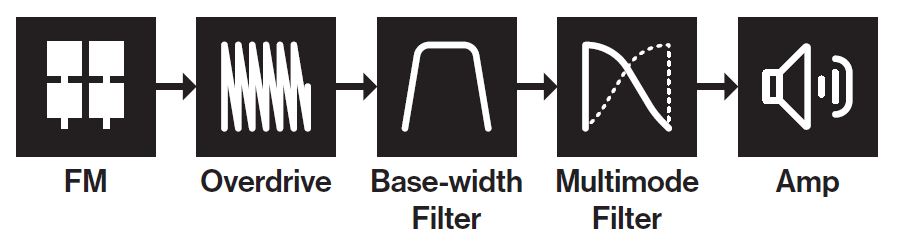
Идея этого дизайна состоит в том, чтобы использовать необработанные, иногда сложные звуки FM-синтеза и использовать более известный и доступный субтрактивный метод для формирования звука.
8.2 ОПЕРАТОРЫ
В FM-синтезе оператор в основном функционирует как генератор (осциллятор). Разница заключается в том, что оператор содержит огибающую и специальные входы и выходы, что делает его своего рода макро-генератором. FM объединяет два или более операторов для получения более гармонично насыщенного выхода. Оператор, который используется для модуляции другого оператора, называется модулятором. Оператор, который генерирует результирующий тон, называется носителем. 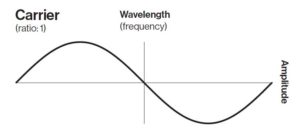
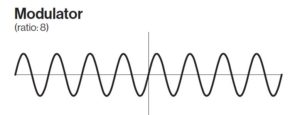
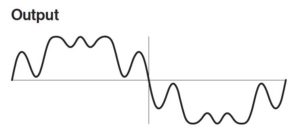
В некоторых случаях оператор может быть одновременно носителем и модулятором. Это означает, что он выводит свой результат в виде тона, а также использует его для модуляции другого оператора. Мы разделили операторы на три группы: C, A и B (B1 и B2), чтобы уменьшить сложность и упростить использование Digitone. Поскольку группа B состоит из двух операторов, элементы управления параметрами для B могут применяться обоими операторами.
8.3. АЛГОРИТМЫ
Алгоритм – это структура того, как четыре оператора взаимодействуют друг с другом. Каждый алгоритм даёт различные возможности формирования звука и модуляции. У Digitone есть восемь различных алгоритмов. Каждый алгоритм имеет два выхода несущей (X и Y), которые поступают от двух разных операторов в зависимости от того, какой алгоритм вы выбрали. Можно использовать параметр MIX для микширования между этими выходами, чтобы вы могли плавно переходить между двумя отдельными тембрами. 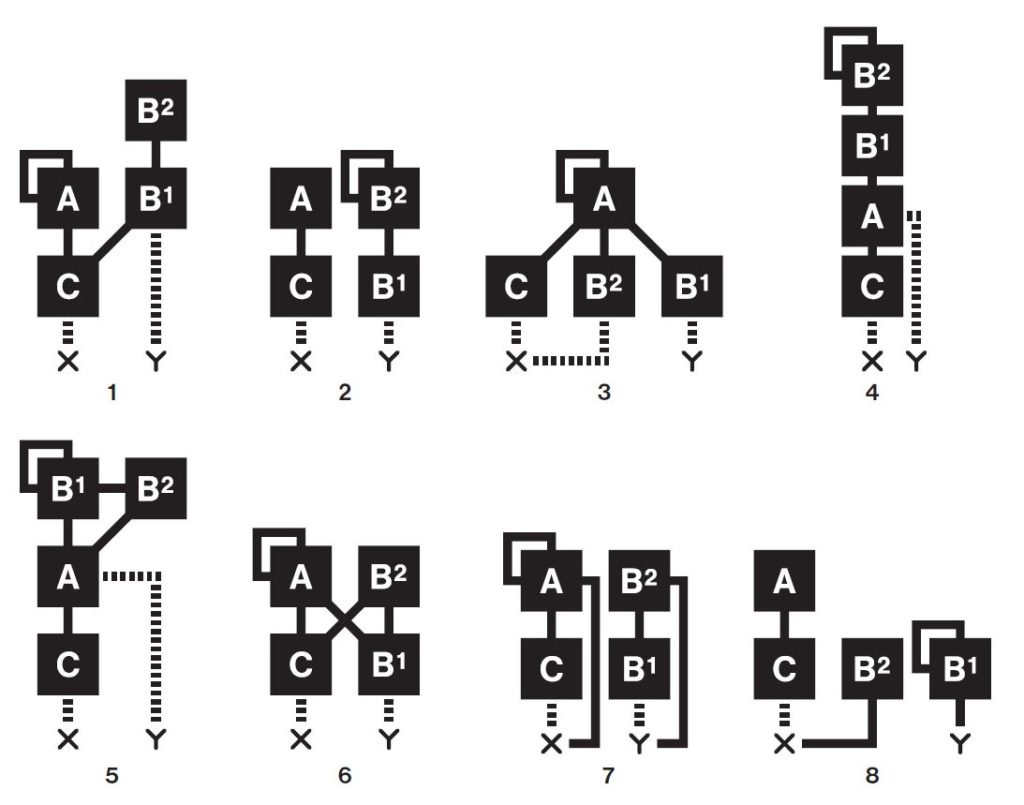
Линии, идущие к X и Y, указывают на выход от носителя. Звук с этих выходов затем направляется через овердрайв на фильтры.
8.4 ГАРМОНИКА
По умолчанию выходной сигнал оператора представляет собой синусоидальную волну, но вы можете использовать параметр HARM, чтобы добавить обертоны к некоторым из синусоидальных сигналов оператора, чтобы создать более гармонически насыщенные формы волны. Параметр HARM является биполярным. Отрицательные значения параметров изменяют гармоники оператора C, а положительные значения параметров изменяют гармоники операторов A и B1.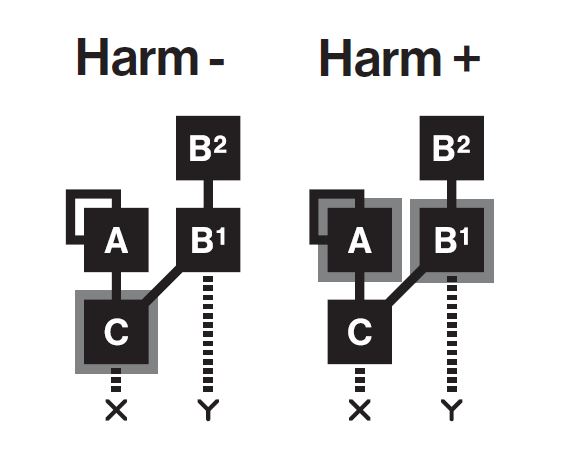
8.5 ЧАСТОТНО-МОДУЛЯЦИОННЫЕ СООТНОШЕНИЯ
Соотношение каждой группы операторов является множителем входной высоты тона (значение ноты). Чем выше коэффициент, тем выше частота высоты тона.
C, который всегда работает как носитель, ограничен в основном целыми числами, поскольку он обычно используется для переноса базовой ноты звука. А имеет более широкое число значений отношения, чтобы учесть более негармоничные соотношения.
B (B1 и B2) управляет обоими операторами одновременно. Минимальное значение для B1 и B2 составляет 0,25. При включении энкодера, B2 увеличивается, пока не достигнет максимума (16). Затем он начинается заново с 0,25, и B1 увеличивается до следующего значения (0,5). Это вращающееся поведение продолжается до тех пор, пока оба оператора не достигнут максимального значения. Это поведение параметра аналогично движению стрелок на часах.
8.6 ОПЕРАТОР ОГИБАЮЩЕЙ
У FM-движка есть два оператора огибающей, разработанные для более удобного операторного синтеза. Один из них для группы операторов A, а другой для группы B (B1 и B2).
Огибающие, это по существу расширенная AD-огибающая (атака и спад), но с добавленным регулируемым конечным уровнем (уровень амплитуды, которого звук достигает в конце стадии спада). Обычно, огибающая атаки и спада всегда заканчивается на нулевом уровне, но с FM вы часто хотите сохранить некоторую модуляцию после короткого срыва, или, например, постепенного угасания. Затем усилитель огибающей в конце пути прохождения сигнала формирует общую амплитуду звука.
Огибающие могут быть как вызванными (triggered), так и выбранными (gated), что делает их либо ADE-огибающей (атака, спад, конец), либо ASDE-огибающей (атака, поддержка, спад, конец). Фаза поддержки не имеет регулируемого уровня огибающей. Вместо этого параметр LEV устанавливает уровень поддержки. Длина ноты определяет длину фазы поддержки.
Triggered Вызываемый (ATRG/BTRG ON) 
Gated Выбранный (ATRG/BTRG OFF) 
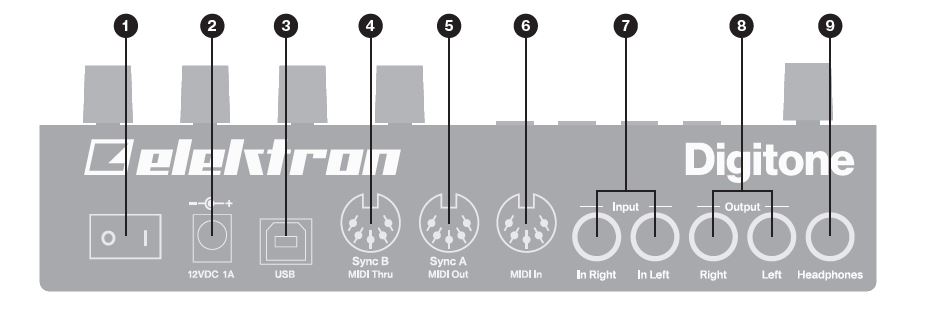
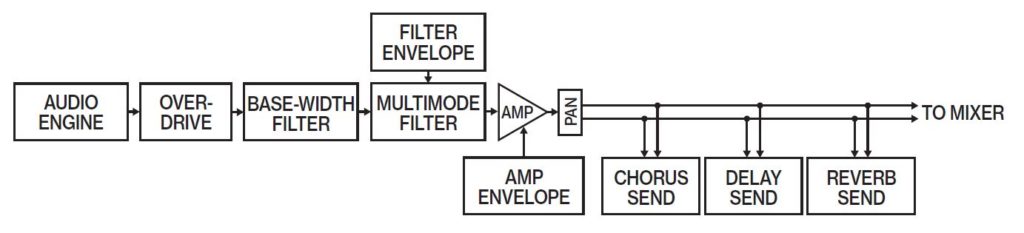
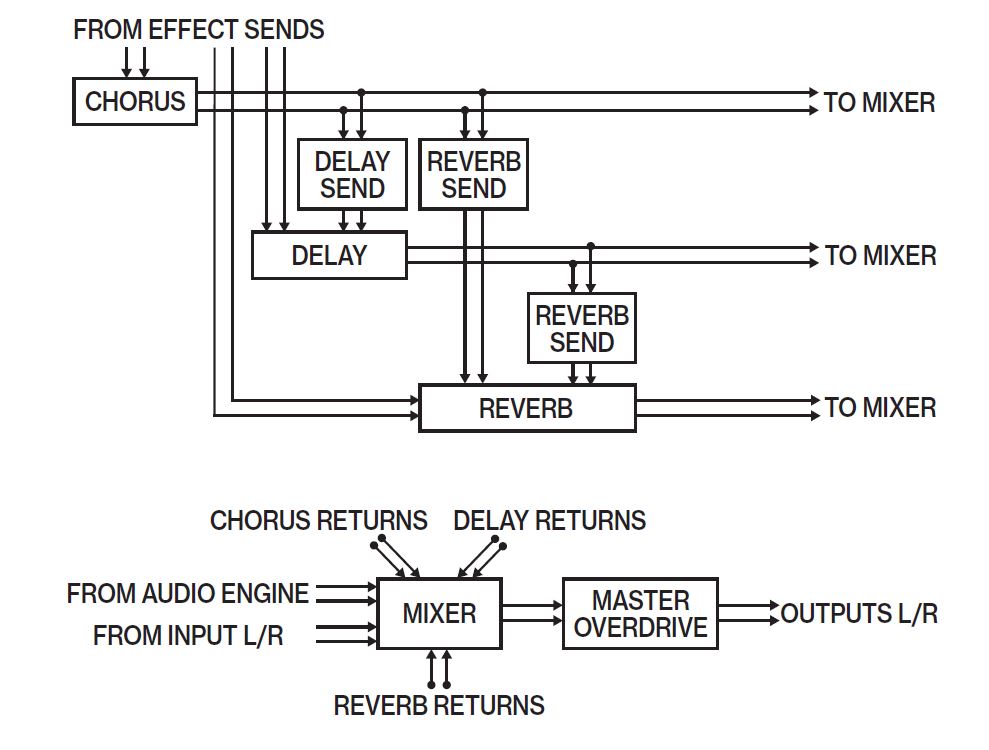
Хорошая работа. Спасибо! Второй части мануала планируется?
Что за вторая часть, полная инструкция имеется в виду?